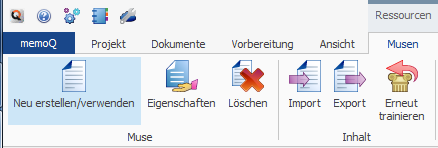|
Mithilfe von Musen können Sie Ihre Übersetzungen beschleunigen: Mit Musen werden Satzstücke aus Translation Memories und LiveDocs über die automatische Worterkennung vorgeschlagen. Erste SchritteKlicken Sie auf der Registerkarte Projektzentrale (nur verfügbar, wenn ein Projekt in memoQ geöffnet ist) auf der linken Seite auf das Symbol Musen. Die Registerkarte Musen des Menübands wird angezeigt.
Aktionen für MusenAuf der Registerkarte Musen des Menübands können Sie Musen im lokalen Projekt verwalten. Musen sind in Online-Projekten nicht verfügbar, aber in ausgecheckten Online-Projekten. Folgende Schaltflächen sind verfügbar: Abschnitt Muse: •Neu erstellen/verwenden: Zeigt das entsprechende Dialogfeld an, in dem eine neue Muse erstellt werden kann. •Eigenschaften: Zeigt das entsprechende Dialogfeld an, in dem die Eigenschaften der ausgewählten Muse angezeigt bzw. bearbeitet werden können. •Löschen: Löscht die ausgewählte Muse. Es wird eine Bestätigung angefordert, bevor der Befehl ausgeführt wird.
Abschnitt Inhalt: •Import: Ruft das Dialogfeld Öffnen auf, in dem Sie zu einer Musendatei navigieren und die Inhalte einer Muse (MQM-Dateiformat) importieren können. •Export: Öffnet das Dialogfeld Speichern unter, in dem Sie zu einem Speicherort navigieren können, an den Sie die Musendatei (MQM-Dateiformat) exportieren möchten. Klicken Sie anschließend auf Speichern, um die Muse an den angegebenen Speicherort zu exportieren. •Erneut trainieren: Nachdem Sie eine Muse trainiert haben, können Sie sie erneut trainieren, beispielsweise wenn Sie Ihre TMs aktualisiert haben und die neuesten TM-Inhalte in Ihrer Muse verwenden möchten. |